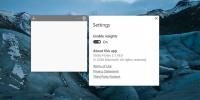Radera alla tomma mappar i en katalog från dess högerklick-meny
Tömmappar är en olägenhet, särskilt tomma mappar inom andra tomma. De gör det svårare att söka efter något viktigt. Vanligtvis är jag nöjd med att låta dem vara det, för att hitta alla tomma mappar på ditt system är inte värt besväret. Verktyg som Tom mapprensare påskynda processen mycket, men deras skrymmande gränssnitt och extrafunktioner kan visa sig vara en handfull för vissa. Om du vill tillfredsställa din rengöringsinstinkt med bara ett klick, prova Sub4Del - ett snyggt, halvportabelt verktyg som låter dig ta bort alla tomma undermappar i en valfri katalog direkt från sin högerklick-sammanhangsmeny.
Observera att under installationen erbjuder Sub4Del att installera Delta-verktygsfältet och göra Delta till din standardsökmotor och hemsida. Det krävs inte av Sub4Del själv, så du kan gå vidare och avslå erbjudandet genom att avmarkera alla alternativ under "Avancerat".

Sub4Del lägger helt enkelt till ett annat alternativ till Windows File Explorer-kontextmenyn. Högerklicka på en mapp och du bör se ett nytt alternativ "Ta bort tomma undermappar" (som visas på skärmdumpen nedan), klicka på vilket kommer att bli av med alla tomma mappar och undermappar inom.

Det fantastiska med detta lilla verktyg är att dess körbara är bärbar. Enkelt uttryckt är installationen mer en extraktion; Du kan flytta DEF.exe-filen från dess installationsmapp och köra den från någon annan plats utan att behöva installera den igen. Kopiera det bara till en USB-enhet, anslut den till dina andra datorer och kör appen direkt från enheten för att bli av med tomma mappar.
Det finns verkligen inte mycket till själva verktyget. När du kör DEF.exe får du ett litet fönster med tre enkla alternativ. Alternativet "Lägg till i mappens kontextmeny" lägger till det ovan nämnda alternativet "Ta bort tomma undermappar" till Explorer-mappens kontextmeny. Alternativet "Fråga innan radera" kommer att visas ett bekräftelsefönster när du försöker rensa tomma mappar, medan det som är märkt ”Visa meddelande efter borttagning” kommer Windows att meddela dig när undermapparna är raderade.

Kom ihåg att köra appen som administratör. Om du inte gör det, kan det misslyckas med att installera skaltillägget som visar alternativet "Ta bort tomma undermappar" i Explorer-kontextmenyn eller spara några inställningar för den delen.
När du klickar på OK genererar verktyget en "Settings.ini" -fil. Om du vill bevara dina inställningar när du flyttar DEF.exe till en annan plats, flytta helt enkelt den här filen tillsammans med den och placera dem båda i samma katalog. På så sätt, varje gång du kör verktyget på en ny dator, behöver du bara köra EXE-filen och klicka på OK för att börja ta bort tomma mappar.
Sub4Del testades med Windows 8 Pro. Det är också tillgängligt för Windows 7 och XP.
Ladda ner Sub4Del
Sök
Nya Inlägg
Säkerhetskopiera och återställa Windows-registeröverfyllningar och nycklar med ett klick
Till skillnad från Mac OS X och Linux-baserade operativsystem inneh...
Hur man fixar Microsoft Store-appar som inte uppdateras till ny version i Windows 10
Det finns ett mycket udda fel i Windows 10 som hindrar användare fr...
StayFocused är ett bra sätt att fokusera på viktiga uppgifter, använder Pomodoro-teknik
Att hantera tiden effektivt för att uppfylla de trånga tidsfristern...